Citrix Receiver est une application logicielle puissante qui permet aux utilisateurs d'accéder à des bureaux virtuels, des applications et des données depuis n'importe quel appareil. Cependant, au fil du temps, le cache Citrix Receiver peut accumuler des fichiers temporaires, des journaux et d'autres données, ce qui peut avoir un impact sur les performances et les fonctionnalités de l'application. Que vous rencontriez des temps de lancement lents ou des erreurs d'application, ou que vous souhaitiez simplement garantir un environnement Citrix Receiver propre et efficace, le processus de vider le cache de Citrix Receiver est une tâche de maintenance essentielle.
Dans cet article, nous vous guiderons pas à pas à travers le processus de suppression du cache Citrix Receiver sur les systèmes d'exploitation Windows et Mac. En suivant notre instructions détaillées pour vider le cache, vous pouvez retrouver des performances optimales, résoudre les problèmes potentiels et garantir une expérience Citrix Receiver transparente. Allons-y et apprenons comment vider le cache Citrix Receiver sur votre appareil Windows ou Mac.
Contenu: Partie 1. Citrix Workspace autorise-t-il la mise en cache ?Partie 2. Comment vider le cache Citrix Receiver de mon Mac ?Partie 3. Étapes manuelles pour supprimer le cache Citrix Receiver de Mac/Win ?Partie 4. Conclusion
Partie 1. Citrix Workspace autorise-t-il la mise en cache ?
Citrix Receiver est une application logicielle développée par Citrix Systems qui permet aux utilisateurs d'accéder à distance à des bureaux virtuels, des applications et des données. Il agit comme une passerelle entre l'appareil de l'utilisateur et le serveur Citrix, permettant un accès transparent et sécurisé aux ressources hébergées sur le serveur.
Citrix Receiver prend en charge divers systèmes d'exploitation, notamment Windows, Mac, Linux, iOS et Android, ce qui le rend polyvalent et accessible sur différents appareils. Lorsque vous utilisez un navigateur Web pris en charge pour visiter Citrix Workspace, il autorisera la mise en cache, mais n’autorisera pas la mise en cache si vous le faites sur un ordinateur. Application Citrix Workspace installée sur votre appareil.
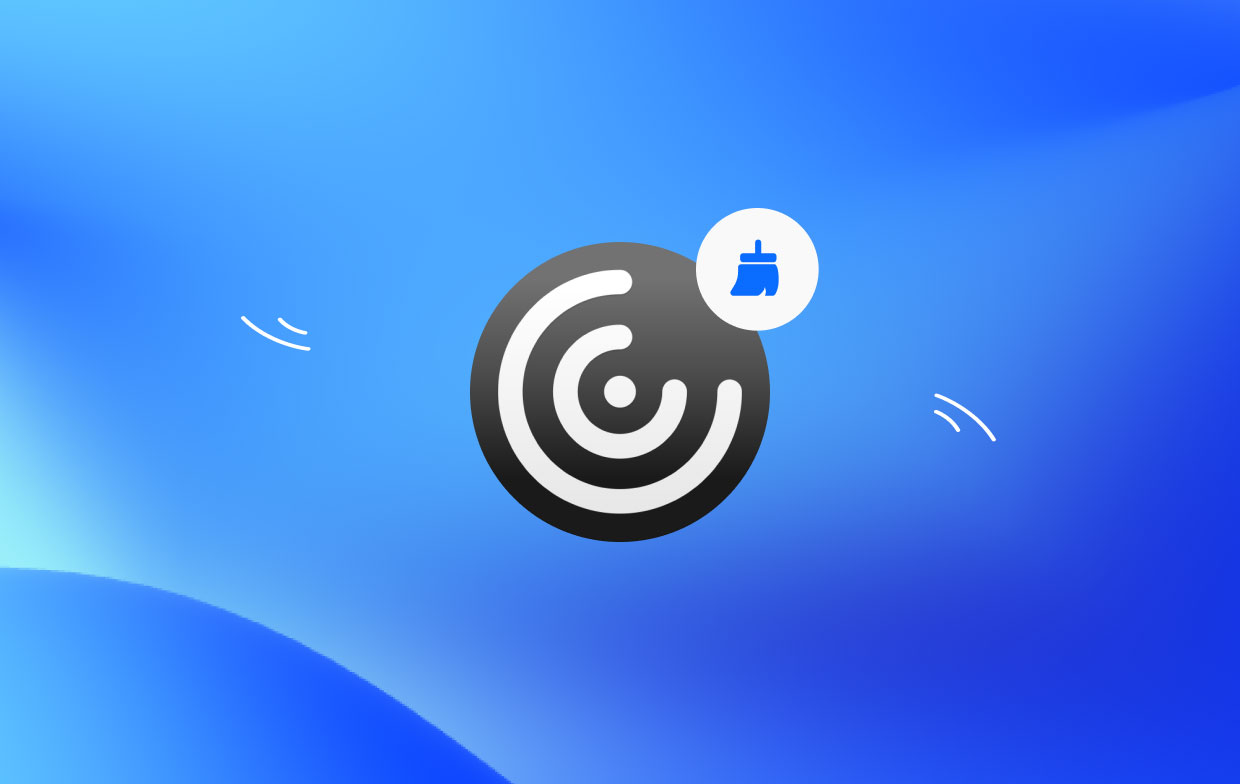
Partie 2. Comment vider le cache Citrix Receiver de mon Mac ?
Vider le cache Citrix Receiver sur un Mac est un processus simple qui peut aider à optimiser les performances de l'application et à résoudre tout problème potentiel. Un moyen efficace de vider le cache consiste à utiliser le PowerMyMac logiciel, en particulier son module "Junk Cleaner".
PowerMyMac est un outil utilitaire complet conçu pour les utilisateurs de Mac pour optimiser les performances du système, nettoyer les fichiers inutiles et gérer divers aspects de la santé de leur Mac. Avec son interface conviviale et ses fonctionnalités puissantes, il constitue une solution efficace pour vider le cache de Citrix Receiver.
Pour vider le cache de Citrix Receiver à l'aide du module Junk Cleaner de PowerMyMac, procédez comme suit :
- Téléchargez et installez PowerMyMac depuis le site officiel.
- Lancez-le et accédez au module « Junk Cleaner ».
- Cliquez sur le bouton « SCAN » pour lancer l'analyse des fichiers indésirables sur votre Mac.
- Une fois l'analyse terminée, PowerMyMac présentera une liste de fichiers indésirables, y compris le cache Citrix Receiver.
- Sélectionnez les fichiers de cache Citrix Receiver dans les résultats de l’analyse.
- Cliquez sur le bouton « NETTOYER » pour supprimer les fichiers indésirables sélectionnés, y compris le cache Citrix Receiver.

En utilisant le module Junk Cleaner de PowerMyMac, vous pouvez vider efficacement le cache Citrix Receiver sur votre Mac, éliminant ainsi les fichiers inutiles et améliorant les performances de l'application. Cette approche garantit un environnement propre et optimisé pour Citrix Receiver, conduisant à une expérience utilisateur et une productivité améliorées. Vous pouvez l'utiliser pour supprimer Citrix Receiver si vous ne voulez plus de cette application.
Partie 3. Étapes manuelles pour supprimer le cache Citrix Receiver de Mac/Win ?
Comment vider le cache de Citrix Receiver sur Mac
Pour vider manuellement le cache Citrix Receiver sur un Mac, vous pouvez suivre ces étapes :
- Quittez Citrix Receiver : assurez-vous que Citrix Receiver n’est pas en cours d’exécution. Si tel est le cas, cliquez sur l’icône Citrix Receiver dans la barre de menu et sélectionnez « Quitter Citrix Receiver ».
- Ouvrir le Finder : cliquez sur l'icône du Finder dans le Dock ou utilisez le raccourci Commande + Espace et recherchez « Finder ».
- Aller à la bibliothèque : dans la fenêtre du Finder, cliquez sur le menu « Aller » en haut et sélectionnez « Aller au dossier ».
- Entrez le chemin de la bibliothèque : dans la boîte de dialogue « Aller au dossier », tapez « ~/Bibliothèque » (sans les guillemets) et cliquez sur « Go ».
- Localisez le cache Citrix Receiver : dans le dossier Bibliothèque, ouvrez le dossier « Caches ».
- Supprimer les fichiers de cache Citrix Receiver : dans le dossier Caches, recherchez un dossier nommé «
com.citrix.Receiveroucom.citrix.ReceiverPluginCache». Sélectionnez le dossier et déplacez-le vers la corbeille. - Vider la corbeille : après avoir déplacé le dossier de cache de Citrix Receiver vers la corbeille, cliquez avec le bouton droit sur l'icône de la corbeille dans le Dock et sélectionnez « Vider la corbeille » pour supprimer définitivement les fichiers de cache.
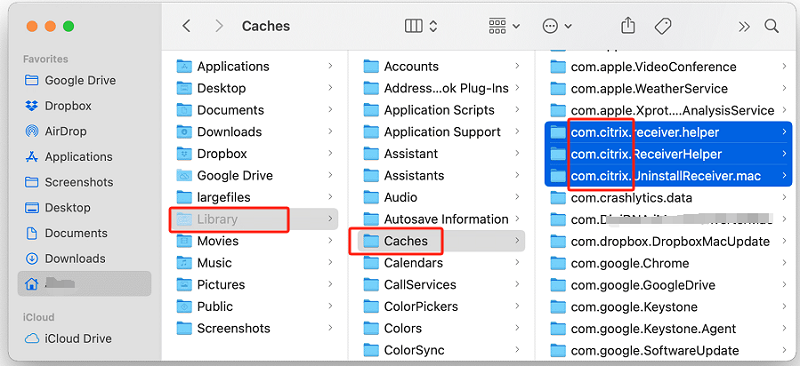
En suivant ces étapes, vous pouvez vider manuellement le cache Citrix Receiver sur votre Mac. Ce processus permet de garantir un environnement de cache propre pour Citrix Receiver, ce qui peut améliorer les performances et résoudre tout problème. problèmes liés au cache que vous pouvez rencontrer.
Supprimer le cache Citrix Receiver de Windows
Pour vider manuellement le cache Citrix Receiver de Windows, vous pouvez suivre les étapes ci-dessous :
- Fermez Citrix Receiver : assurez-vous que Citrix Receiver n’est pas en cours d’exécution. S'il est ouvert, cliquez avec le bouton droit sur l'icône Citrix Receiver dans la barre d'état système (coin inférieur droit de l'écran) et sélectionnez « Quitter » ou « Quitter ».
- Ouvrir l'Explorateur de fichiers : appuyez sur la touche Windows + E de votre clavier ou cliquez sur l'icône de l'Explorateur de fichiers dans la barre des tâches pour ouvrir l'Explorateur de fichiers.
- Accédez au dossier Temp : Dans l'Explorateur de fichiers, accédez au répertoire suivant :
C:\Users[Your Username]\AppData\Local\Temp- Supprimer les fichiers de cache Citrix Receiver : dans le dossier Temp, recherchez et sélectionnez tous les fichiers ou dossiers liés à Citrix Receiver. Vous pouvez les identifier par des noms tels que « Citrix Receiver », « ICA » ou « ReceiverCache ». Faites un clic droit sur les fichiers ou dossiers sélectionnés et choisissez « Supprimer » dans le menu contextuel.
- Effacer le dossier Roaming (facultatif) : si vous souhaitez garantir une suppression plus approfondie du cache, vous pouvez également supprimer le cache Citrix Receiver du dossier Roaming. Dans l'Explorateur de fichiers, accédez au répertoire suivant :
C:\Users[Your Username]\AppData\Roaming\ICAClient\Cache- Supprimez également tous les fichiers ou dossiers liés à Citrix Receiver à cet emplacement.
- Videz la corbeille : après avoir supprimé les fichiers de cache de Citrix Receiver, cliquez avec le bouton droit sur l'icône de la corbeille sur le bureau et sélectionnez « Vider la corbeille » afin de supprimer définitivement les fichiers.
Partie 4. Conclusion
En conclusion, vider le cache de Citrix Receiver est une tâche de maintenance essentielle qui peut optimiser les performances et résoudre les problèmes potentiels sur les systèmes d'exploitation Mac et Windows. Bien que des méthodes manuelles soient disponibles, l'utilisation d'un logiciel tiers peut rationaliser le processus et offrir des avantages supplémentaires.
L'utilisation du module Junk Cleaner de PowerMyMac offre un moyen pratique et efficace de vider le cache de Citrix Receiver, contribuant ainsi à une expérience utilisateur transparente. La maintenance régulière du cache peut aider à éviter les problèmes de performances et à améliorer les fonctionnalités globales de Citrix Receiver. Pensez à intégrer PowerMyMac dans votre routine de maintenance pour assurer le bon fonctionnement de votre système.



